Kuinka muuntaa AVIF JPG:ksi: Ystävällinen opas jokapäiväisille käyttäjille
Oletko koskaan yrittänyt ladata ottamaasi hienoa kuvaa verkkosivustolle ja saada vain tuon superturhauttavan virheen "tiedostotyyppiä ei tueta"? Jos olet yhtään samanlainen kuin minä, luultavasti vain kohautat olkapäitäsi ja oletat, että kuva on rikki. No, viime aikoina olen törmännyt tähän ongelmaan yhä useammin, varsinkin uusilta verkkosivustoilta lataamieni kuvien kanssa. Kävi ilmi, että tuo tietokoneellasi lymyilevä hankala tiedosto on luultavasti AVIF-tiedosto. Silloin opin, miten se tehdään... muunna AVIF JPG:ksi.
Tässä oppaassa näytän sinulle, kuinka voit muuttaa AVIF-tiedostomuodon JPG-muotoon vaivattomasti, halusitpa tehdä sen sitten verkossa tai tietokoneohjelmistolla. Laitetaanpa kuva toimimaan!
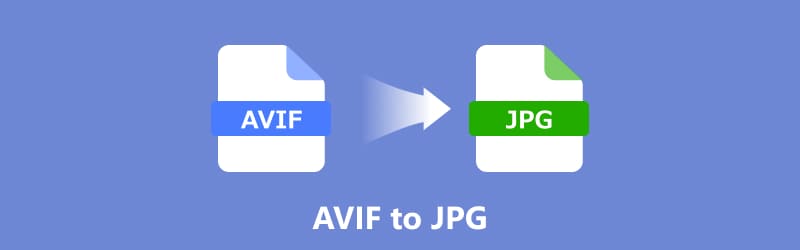
- OPAS LIST
- Mikä on AVIF-tiedosto
- Kuinka muuntaa AVIF JPG:ksi verkossa ilmaiseksi
- Kuinka muuttaa AVIF-tiedosto JPG-tiedostoksi työpöydällä
- UKK
Mikä on AVIF-tiedosto
AVIF, lyhenne sanoista AV1 Image File Format, on uudempi tapa tallentaa kuvia, joka on yleistymässä nopeasti, koska se pystyy pakkaamaan korkealaatuisia kuvia laadusta tinkimättä liikaa. JPEG- ja PNG-muotojen seuraajaksi kehitetty AVIF tarjoaa paremman pakkauksen, mikä tarkoittaa, että saat pienempiä tiedostokokoja säilyttäen samalla upean kuvanlaadun. Sitä käytetään erityisesti verkkokuvien ja -videoiden kanssa, joten se on erinomainen valinta nykyaikaisille verkkokehittäjille ja sisällöntuottajille.
AVIF-tiedostomuodon tärkein etu on sen korkea tehokkuus. Tallentasitpa kuvia verkkosivustoille, sosiaaliseen mediaan tai vain tallennustilaa varten, AVIF varmistaa, että kuvanlaatu pysyy terävänä viemättä yhtä paljon tilaa kuin perinteiset muodot, kuten JPEG tai PNG. Kaikki laitteet ja sovellukset eivät kuitenkaan vielä täysin tue AVIF-tiedostomuotoa. Tässä kohtaa AVIF-tiedostomuodon muuntaminen JPG-muotoon on kätevää.
Miksi muuntaa AVIF JPG:ksi?
Saatat miettiä, miksi vaivautua muuntamaan AVIF-tiedostomuotoa JPG-muotoon? Vaikka AVIF on erinomainen tiedostomuoto kuvien tallentamiseen, sitä ei tueta kaikilla alustoilla ja ohjelmissa. JPG on klassinen kuvamuoto, joka toimii lähes missä tahansa, riippumatta siitä, mitä laitetta tai ohjelmaa käytät. Lähes jokainen valokuvien katseluohjelma, sosiaalisen median alusta tai verkkosivusto tukee JPG:tä, joten se on ensisijainen tapa jakaa ja käyttää kuvia.
AVIF-tiedostojen muuntamiseen JPG-muotoon on myös käytännön syitä. Esimerkiksi:
• Yhteensopivuus: JPG-tiedostot tunnistetaan käytännössä kaikissa kuvankatselu- ja editoriohjelmissa, mikä helpottaa niiden kanssa työskentelyä.
• Säilytystila: JPG-tiedostoja voidaan edelleen pakata tilan säästämiseksi, vaikka AVIF tarjoaa yleensä paremman pakkaussuhteen.
• Kätevyys: AVIF-tiedostojen muuntaminen JPG-muotoon mahdollistaa kuvien helpon lataamisen alustoille, jotka eivät tue AVIF-muotoa.
Jos siis kohtaat ongelmia AVIF-tiedostojen lataamisessa tai katselemisessa tai sinun on yksinkertaisesti työskenneltävä JPG-tiedostojen kanssa, niiden muuntaminen on helpoin ratkaisu.
Kuinka muuntaa AVIF JPG:ksi verkossa ilmaiseksi
Jos etsit nopeaa ja helppoa ratkaisua, AVIF-tiedostojen muuntaminen JPG-muotoon verkossa on kätevä vaihtoehto. Saatavilla on useita ilmaisia verkkotyökaluja, mutta yksi, jonka olen havainnut luotettavaksi, on ArkThinker ilmainen kuvanmuunnin verkossaTämän työkalun avulla voit nopeasti muuttaa AVIF-kuvat JPG-muotoon – vaivattomasti, vain muutamalla helpolla vaiheella.
Voit käyttää sitä seuraavasti:
Mene ArkThinker ilmainen kuvanmuunnin verkossa. Kohdan Lähtövalikossa Muuntaa, valitse JPG muotoon, johon haluat muuntaa.
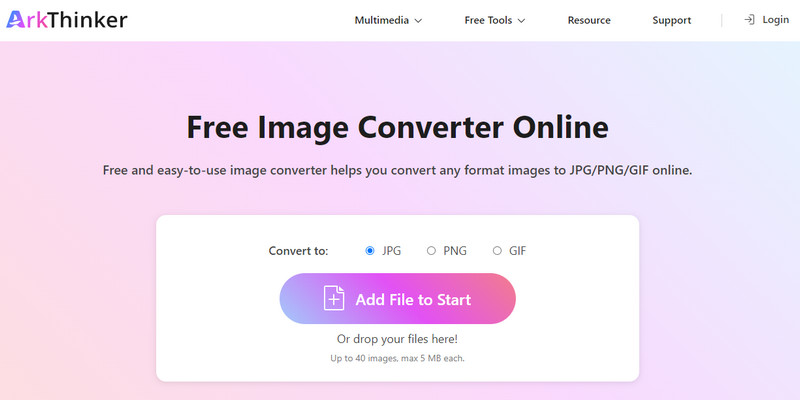
Klikkaa Lisää tiedosto alkuun -painiketta ja valitse AVIF-tiedostosi laitteeltasi.
Tämä työkalu tukee jopa 40 kuvaa ja enintään 5 Mt kutakin AVIF-tiedostoa, ja voit käsitellä erämuunnoksen tällä ilmaisohjelmalla.
Muutaman sekunnin kuluttua muunnetut JPG-tiedostosi ovat valmiita ladattaviksi – kaikki muunnetut kuvat tai jokainen kuva yksi kerrallaan.
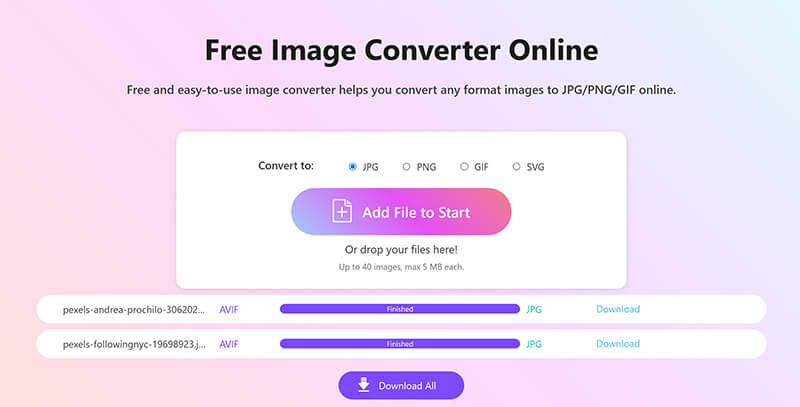
Tämä menetelmä on yksinkertainen eikä vaadi asentamista. Se sopii täydellisesti nopeisiin muunnoksiin liikkeellä ollessasi. Mutta jos sinun on työskenneltävä suurten kuvaerien kanssa tai haluat mieluummin offline-ratkaisuja, on olemassa muita työkaluja, joita voit käyttää.
Kuinka muuttaa AVIF-tiedosto JPG-tiedostoksi työpöydällä
Muunna AVIF JPG-muotoon Photoshopissa
Photoshop on tehokas kuvankäsittelyalusta, joka tukee myös AVIF-tiedostojen muuntamista JPG-muotoon. Vaikka Photoshopia ei ole luonnollisesti rakennettu käsittelemään AVIF-tiedostoja (koska se tukee ensisijaisesti JPG-, PNG- ja muita suosittuja tiedostomuotoja), voit silti avata ja muuntaa AVIF-kuvia laajennuksen avulla tai tuomalla tiedoston yhteensopivaan Photoshop-versioon.
Näin muunnat AVIF-tiedoston JPG-muotoon Photoshopissa:
Photoshop ei tue AVIF-tiedostoja natiivisti, joten sinun on asennettava laajennus.
Asentaaksesi AVIF-laajennuksen Photoshopiin, lataa laajennustiedosto (yleensä Av1Image.8bi tai vastaava) lähteestä, kuten sen virallisesta GitHub-arkistosta, ja kopioi sitten .8bi-tiedosto Photoshop-asennuksesi Lisäosat-kansioon. Kun Photoshop on käynnistetty uudelleen, sen pitäisi pystyä avaamaan ja tallentamaan AVIF-tiedostoja Tiedosto-valikon kautta.
Jos haluat muuntaa PNG JPG:ksi, vedä ja pudota PNG-kuvatiedosto suoraan Photoshopiin.
Kun olet asentanut, avaa muunnettava AVIF-tiedosto Photoshopissa.
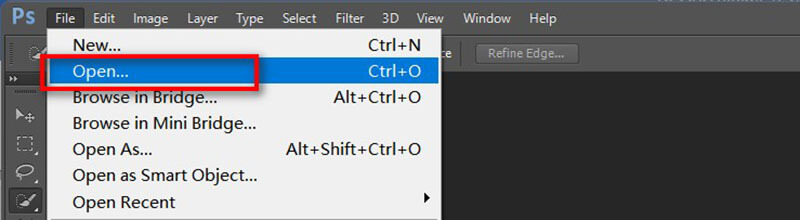
Siirry kohtaan Tiedosto Photoshopin valikosta ja napsauta sitten Viedä ja valitse Tallenna Webille tai yksinkertaisesti Tallenna nimelläValitse sieltä JPG muotoon ja säädä laatua tarvittaessa.
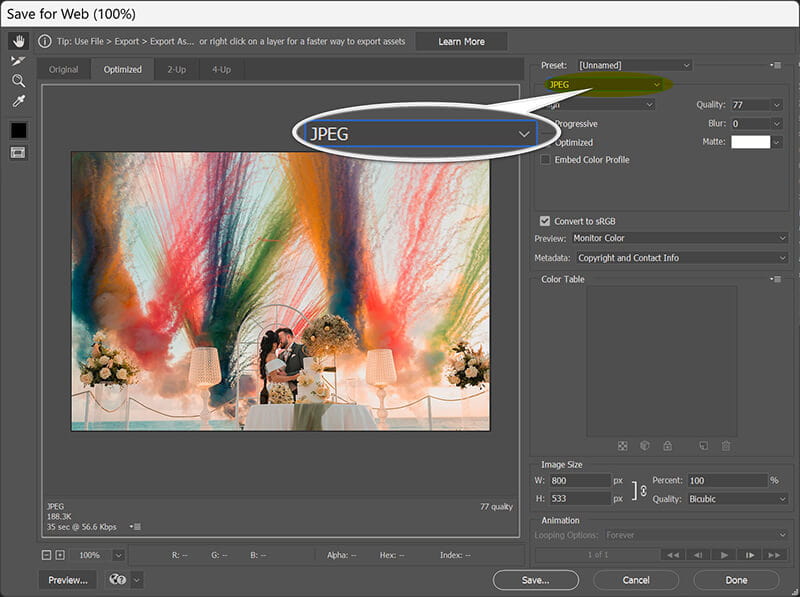
Päätä vain, minne haluat JPG-tiedostosi menevän, napsauta Tallenna ja olet valmis.
Photoshopin käyttö mahdollistaa tarvittaessa edistyneemmät kuvan säädöt ennen kuvan tallentamista JPG-muodossa. Se on erinomainen valinta, jos työskentelet useiden muokkausten parissa tai tarvitset ammattimaisia tuloksia.
Muunna AVIF JPG-muotoon XnConvertissa
XnConvert on toinen loistava työpöytätyökalu kuvien muuntaminen JPG-muotoon mukaan lukien AVIF, PNG, WebP ja paljon muuta, ja se on ilmainen! Tämä työkalu tukee yli 500 kuvamuotoa, joten se on täydellinen niille, jotka työskentelevät erilaisten tiedostotyyppien kanssa. Näin käytät XnConvertia AVIF-tiedostojen muuntamiseen JPG-muotoon:
Käy XnConvertin virallisella verkkosivustolla ja asenna ohjelmisto. Käynnistä sovellus, kun se on asennettu.
Klikkaa Lisää tiedostoja nappi alla Syöte välilehti valitaksesi AVIF-kuvat haluat muuntaa.
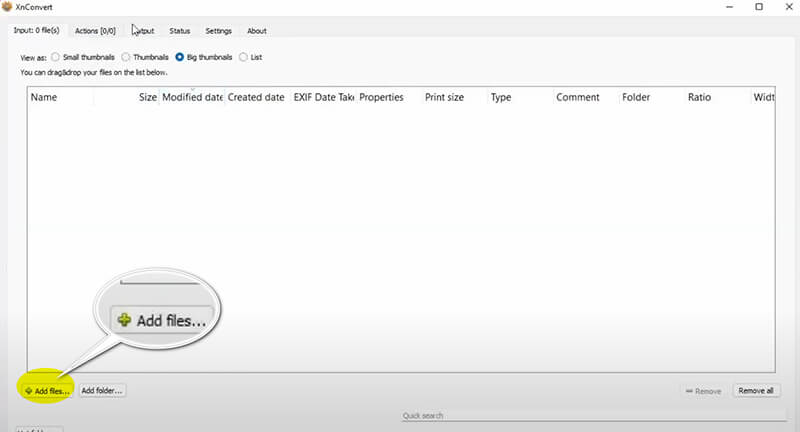
Vuonna Lähtö -välilehti, valitse JPG haluamassasi muodossa.
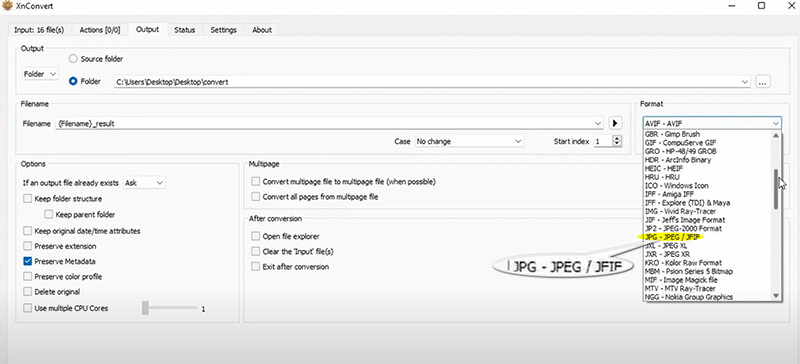
Klikkaa Muuntaa -painiketta, niin XnConvert käsittelee ja tallentaa kuvasi JPG-tiedostoina.
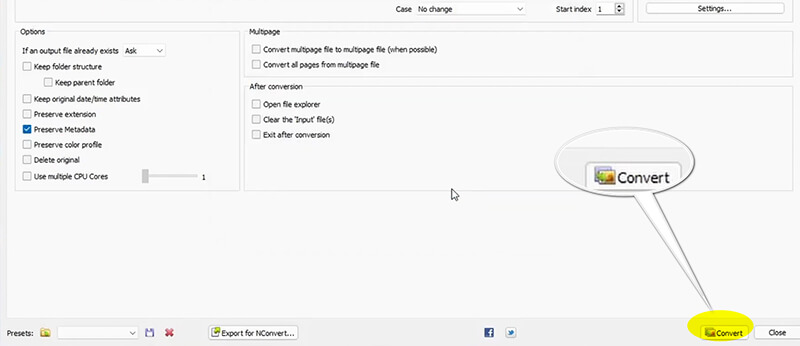
XnConvert on loistava vaihtoehto, jos sinulla on muunnettavana suuri määrä AVIF-kuvia, sillä se mahdollistaa erämuunnokset. Lisäksi se on kevyt ohjelma, joka ei vie paljon tilaa tietokoneellasi.
UKK
Voinko muuntaa AVIF-tiedoston JPG-muotoon ilmaiseksi?
Kyllä, verkossa on saatavilla monia ilmaisia työkaluja, kuten ArkThinker, sekä työpöytäohjelmistoja, kuten XnConvert, joiden avulla voit muuntaa AVIF-tiedostot JPG-muotoon ilmaiseksi.
Vaikuttaako AVIF-tiedostojen muuntaminen JPG-muotoon kuvanlaatuun?
Yleensä laadun pitäisi pysyä samana, mutta jos JPG-kuvaa pakataan liikaa muunnoksen aikana, sen laatu saattaa heikentyä. Pyri aina valitsemaan korkea laatu muunnoksen yhteydessä.
Miksi AVIF-tiedostoni näyttää sumealta muuntamisen jälkeen?
Jos kuva näyttää epätarkalta muuntamisen jälkeen, se voi johtua liian suurista pakkausasetuksista. Kokeile säätää muunnostyökalusi laatua liukusäätimellä.
Johtopäätös
AVIF-tiedostojen muuntaminen JPG-muotoon on yksinkertainen prosessi, ja käytätpä sitten mieluummin verkkotyökaluja, kuten ArkThinker, tai työpöytäohjelmia, kuten Photoshop tai XnConvert, voit helposti muuttaa AVIF-tiedostosi yleisemmin yhteensopivaan muotoon. Kun yhä useammat laitteet ja alustat alkavat tukea AVIF-muotoa, muunnoksille voi olla vähemmän tarvetta, mutta toistaiseksi nämä menetelmät säästävät aikaa ja vaivaa.
Muista, että jos kohtaat yhteensopivuusongelmia, nopea muuntaminen JPG-muotoon riittää usein, jotta kuvasi toimivat millä tahansa alustalla. Pidä nämä vinkit kätevästi saatavilla, niin muunnat AVIF-tiedostot JPG-muotoon kuin ammattilainen hetkessä!
Mitä mieltä olet tästä postauksesta? Klikkaa arvostellaksesi tätä viestiä.
Erinomainen
Arvosana: 4.9 / 5 (perustuu 490 äänet)


